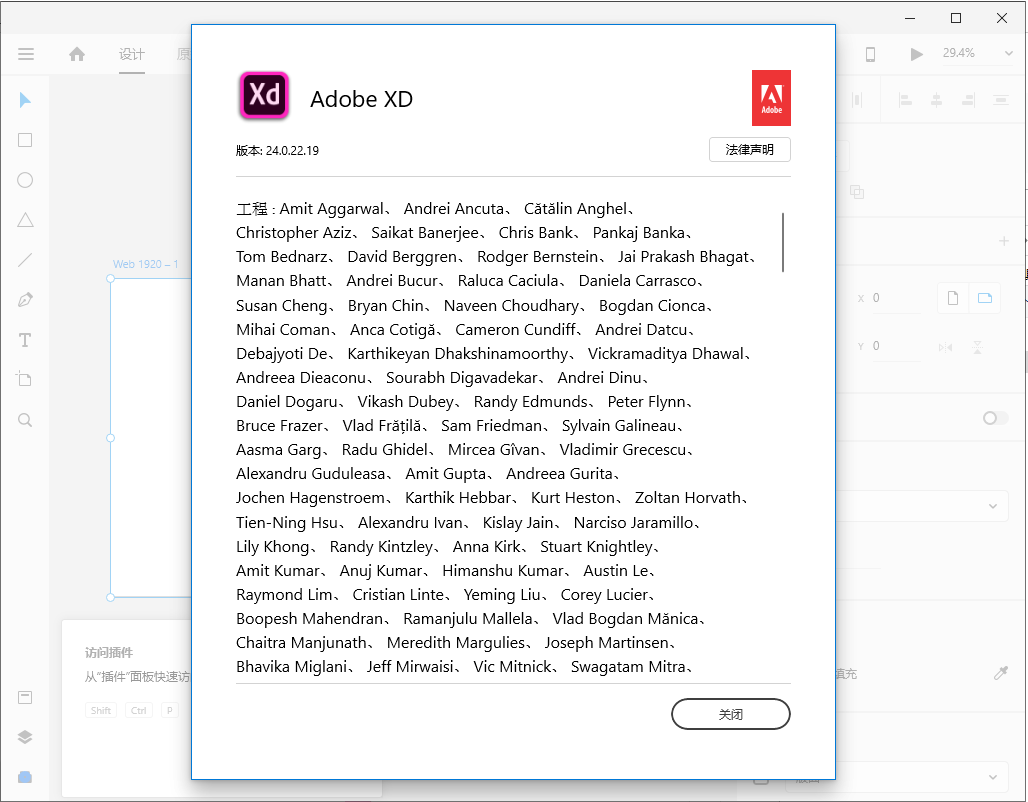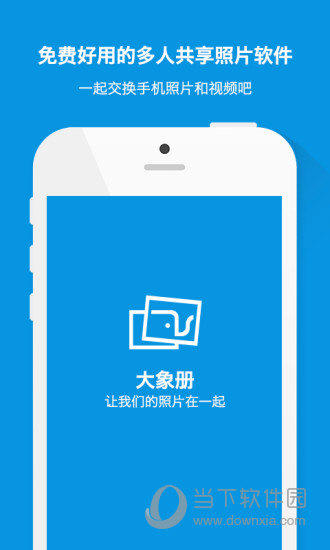电脑怎么打开MOV视频文件_Win11电脑播放MOV视频文件方法下载
有些小伙伴发现Win11电脑上有个MOV格式的视频文件,不知道怎么打开播放。一般我们常见的视频格式都是MP4的,对于MOV视频文件比较少见,接下来,知识兔小编就给大家分享下Win11电脑打开MOV视频文件的方法,希望可以帮到大家。
操作方法
1、单击开始按钮并键入windows media player,然后知识兔单击打开播放器。

2、导航到左上角的organize选项卡,单击展开,知识兔选择manage library,然后知识兔单击videos。
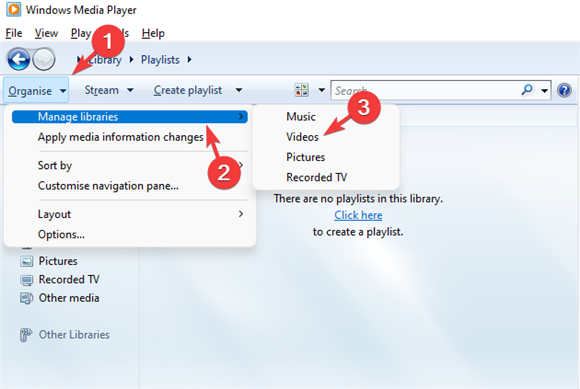
3、它将打开视频库位置窗口。点击添加。
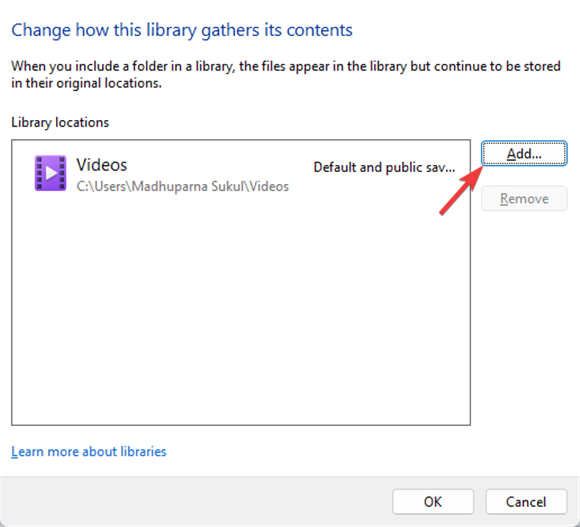
4、知识兔选择包含 mov 文件的文件夹,而不是文件本身,然后知识兔单击包含文件夹。
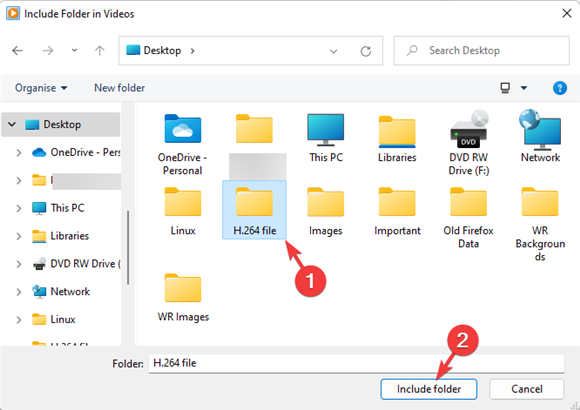
5、返回视频库位置,按ok保存更改。
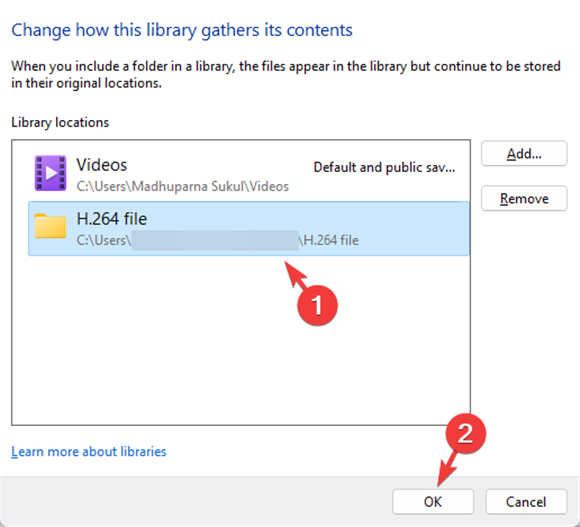
6、现在,单击左侧的视频,然后知识兔在右侧找到并打开要播放的.mov文件。
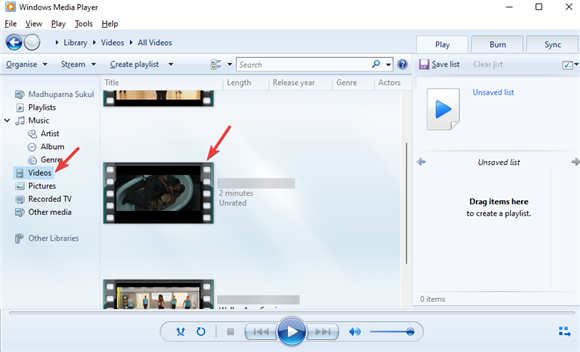
您现在已成功将 mov 文件转换为 windows media player 格式,您将能够毫无问题地播放它了!
下载仅供下载体验和测试学习,不得商用和正当使用。

![PICS3D 2020破解版[免加密]_Crosslight PICS3D 2020(含破解补丁)](/d/p156/2-220420222641552.jpg)